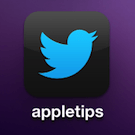Safari: Handig gebruik maken van de leeslijst functie
Wanneer je veel gebruik maakt van je Mac en iPhone of iPad zal je het volgende probleem wel eens hebben meegemaakt. Je komt een interessante webpagina tegen op bijvoorbeeld je iPhone en zou je deze gr... lees verder ▸
Wanneer je veel gebruik maakt van je Mac en iPhone of iPad zal je het volgende probleem wel eens hebben meegemaakt. Je komt een interessante webpagina tegen op bijvoorbeeld je iPhone en zou je deze graag later nog eens willen bekijken op je Mac. Je kan dan een aantal dingen doen, zo kun je de url per e-mail of iMessage doorsturen naar jezelf, een bladwijzer aanmaken of de webpagina in een tabblad actief laten om deze vervolgen met tabbladen in de cloud deze raad te plegen. Echter kun je ook gebruikmaken van de leeslijst functie, deze wordt sinds iOS 6 en Mountain Lion gesynchroniseerd met behulp van iCloud. Volg hiervoor onderstaande stappen. lees verder ▸
Vijf handige tips voor iOS (Deel 6)
Albums aanmaken en wijzigen In iOS is het mogelijk albums aan te maken in de foto applicatie. Tap op ‘Albums’ en vervolgens op ‘Wijzig’ en selecteer dan de optie ‘Voeg toe’. Wanneer je ee... lees verder ▸
Albums aanmaken en wijzigen In iOS is het mogelijk albums aan te maken in de foto applicatie. Tap op ‘Albums’ en vervolgens op ‘Wijzig’ en selecteer dan de optie ‘Voeg toe’. Wanneer je een album wilt toevoegen op de iPad dan volstaat het om in het album-venster op het plusteken te tappen. Wanneer je de volgorde van de albums wilt wijzigen op je iPad kun je dit doen door enige momenten te tappen op het album en deze hierna te slepen naar de gewenste locatie. Wanneer je de albums wilt verplaatsen op je iPhone of iPod Touch kun je dit doen in het ‘wijzig-menu’. lees verder ▸
Vijf handige tips voor OS X (Deel 7)
1. Dock: Het komt wel eens voor wanneer je een applicatie in een schermvullend venster gebruikt dat het Dock onderaan het scherm in de weg zit. Je kan het Dock heel eenvoudig tijdelijk uitschakelen m... lees verder ▸
1. Dock: Het komt wel eens voor wanneer je een applicatie in een schermvullend venster gebruikt dat het Dock onderaan het scherm in de weg zit. Je kan het Dock heel eenvoudig tijdelijk uitschakelen met behulp van de toetscombinatie: cmd⌘ + option⌥ + D. 2. Contacten: Wanneer je in Contacten een nieuw contact aanmaakt worden er standaard een aantal velden getoond die ingevuld kunnen worden. Wanneer je een extra veld zoals bijvoorbeeld Twitter wilt toevoegen kun je dit doen via: Kaart ▸ Voeg veld toe. Het is ook mogelijk om zelf de standaard velden te selecteren. Dit doe je via: Adresboek ▸ Voorkeuren… ▸ Sjabloon lees verder ▸
Vijf handige tips voor OS X (deel 5)
Verschillende contacten weergaven De contacten applicatie zorgt ervoor dat je eenvoudig toegang hebt tot alle gegevens van je contacten. Dankzij de toetscombinatie cmd⌘ + 1 krijg je snel toegang ... lees verder ▸
Verschillende contacten weergaven De contacten applicatie zorgt ervoor dat je eenvoudig toegang hebt tot alle gegevens van je contacten. Dankzij de toetscombinatie cmd⌘ + 1 krijg je snel toegang tot alle groepen in je contacten. Met de toetscombinatie cmd⌘ + 2 kun je de lijst en kaart weergeven. Cmd⌘ + 3 zorgt ervoor dat je alleen de contactkaart te zien krijgt. lees verder ▸
Sneller navigeren naar een webpagina in iOS Safari
De iPhone, iPad en iPod Touch zijn erg snelle apparaten die het surfen op het internet de dag van vandaag enorm eenvoudig maakt. Toch zijn er een hoop gebruikers die graag nog sneller willen surfen op... lees verder ▸
De iPhone, iPad en iPod Touch zijn erg snelle apparaten die het surfen op het internet de dag van vandaag enorm eenvoudig maakt. Toch zijn er een hoop gebruikers die graag nog sneller willen surfen op het wereldwijde web. Uiteraard kun je wachten op de nieuwe generatie iOS-apparaten die meestal een betere processor aanboord hebben. Je kunt het navigeren tussen webpagina's zelf een beetje beïnvloeden en het web nog sneller verkennen in mobile Safari. Opvallend is dat Apple er nog niet voor heeft gekozen om de adresbalk in iOS 6 samen te voegen met het zoekveld zoals dat gebeurd is in Mountain Lion. Toch is de adresbalk handig in gebruik, zo hoef je bijvoorbeeld geen www of http:// in te vullen en is het overbodig om .com in te vullen. lees verder ▸
Safari: Snel de download-locatie van een bestand terugvinden
Wanneer je een bepaald bestand download in Safari wordt deze automatisch opgeslagen in een map naar keuze. Standaard is dit de download-map in Finder. Soms kan het voorkomen dat je graag het gedownloa... lees verder ▸
Wanneer je een bepaald bestand download in Safari wordt deze automatisch opgeslagen in een map naar keuze. Standaard is dit de download-map in Finder. Soms kan het voorkomen dat je graag het gedownloade bestand opnieuw wilt downloaden omdat het downloaden is mislukt of het gedownloade bestand corrupt is. Je kan dan gaan zoeken in de geschiedenis van Safari of in het slechtste geval opnieuw een zoekmachine raadplegen op het internet om je bestand opnieuw te zoeken. Echter kan het veel eenvoudiger via het downloadmenu van Safari. Volg hiervoor onderstaande procedure: lees verder ▸
iOS: Je eigen Twitter webapp maken
Met behulp van de optie 'Voeg toe aan beginscherm' in iOS Safari is het mogelijk webpagina's te plaatsen op het beginscherm van je iPad, iPhone of iPod Touch. Op deze manier heb je snel toegang tot je... lees verder ▸
Met behulp van de optie 'Voeg toe aan beginscherm' in iOS Safari is het mogelijk webpagina's te plaatsen op het beginscherm van je iPad, iPhone of iPod Touch. Op deze manier heb je snel toegang tot je favoriete webpagina's vanuit het beginscherm zonder hiervoor te navigeren binnen safari. Handig voor appletips op de iPad. Echter zit er in deze functie nog een andere kracht verborgen, het is namelijk mogelijk om een eigen mini-twitter applicatie te maken voor je iDevice met je favoriete volgers. Dankzij de mini-applicatie heb je onmiddellijk toegang tot de tijdlijn van de geselecteerde volger. Volg onderstaande procedure om deze optie te gebruiken. lees verder ▸
Safari: Alle openstaande vensters samenvoegen
Wanneer je meerdere safari vensters hebt geopend kan het soms wel erg onoverzichtelijk worden. Je kan er dan voor kiezen om één voor één alle vensters te selecteren en deze hierna eventueel af te ... lees verder ▸
Wanneer je meerdere safari vensters hebt geopend kan het soms wel erg onoverzichtelijk worden. Je kan er dan voor kiezen om één voor één alle vensters te selecteren en deze hierna eventueel af te sluiten. Dit kan een hoop gedoe zijn, daarom kun je via de menubalk van Safari de optie 'Voeg alle vensters samen' selecteren in het Venster-menu. Hierdoor zullen alle openstaande vensters worden gegroepeerd in één venster en opgedeeld in verschillende tabbladen. Op deze manier kun je ze snel raadplegen en eventueel afsluiten. Wanneer dit regelmatig voorkomt kun je ook een toetscombinatie instellen voor de optie 'Voeg alle vensters samen'. Volg hiervoor onderstaande procedure: lees verder ▸
Snel zoeken op het web met behulp van Spotlight
Tegenwoordig is het heel eenvoudig informatie te verzamelen rond verschillende content met behulp van Google of een andere zoekmachine. Sinds Safari 6.0 heeft Apple de zoekbalk en de adresbalk samenge... lees verder ▸
Tegenwoordig is het heel eenvoudig informatie te verzamelen rond verschillende content met behulp van Google of een andere zoekmachine. Sinds Safari 6.0 heeft Apple de zoekbalk en de adresbalk samengevoegd zodat je nog sneller een zoekopdracht kunt uitvoeren. Het is mogelijk om nog sneller een zoekopdracht uit te voeren vanaf je Mac zonder hiervoor eerst Safari te hoeven openen. Uiteraard kun je een 3rd party applicatie downloaden in de Mac App Store zoals 'Alfred', deze maakt het mogelijk met behulp van een toetscombinatie te zoeken op het web. Zo'n applicatie is niet nodig omdat deze functie ook al min of meer in OS X is ingebouwd. lees verder ▸
Snel navigeren door documenten met behulp van toetscombinaties
Via toetscombinaties kun je in Mac OS X snel bepaalde functies en opties raadplegen, dit werkt vaak sneller dan het navigeren met behulp van de muisaanwijzer. Helaas zijn er een hoop toetscombinaties ... lees verder ▸
Via toetscombinaties kun je in Mac OS X snel bepaalde functies en opties raadplegen, dit werkt vaak sneller dan het navigeren met behulp van de muisaanwijzer. Helaas zijn er een hoop toetscombinaties en het nadeel ervan is dat je ze moet onthouden. Een zeer handige toetscombinatie is het snel navigeren door pagina's, denk hierbij aan een webpagina. Het is namelijk mogelijk met behulp van een eenvoudige toetscombinatie snel te navigeren naar het begin of einde van een webpagina. Bekijk onderstaand schema voor een overzicht van handige toetscombinaties. lees verder ▸
Tweak: De Safari 5 tabbladen activeren in versie 6
Vanaf versie 6 worden de opstaande tabbladen in Safari verdeeld over de gehele breedte van het browser scherm. Mocht je de gefixeerde tabbladen uit Safari 5 terug hebben dan is dat mogelijk met behulp... lees verder ▸
Vanaf versie 6 worden de opstaande tabbladen in Safari verdeeld over de gehele breedte van het browser scherm. Mocht je de gefixeerde tabbladen uit Safari 5 terug hebben dan is dat mogelijk met behulp van een SIMBL plugin. SIMBL is een framework die mogelijk maakt om dergelijk hacks binnen Mac OS X te activeren. Je kunt SIMBL (0.9.9 voor OS X 10.7 en 10.8) downloaden en installeren via de onderstaande link: lees verder ▸
De 10 meest handige Safari toetscombinaties
Één van de vele voordelen aan een Mac zijn de toetscombinaties. Hierdoor heb je snel toegang tot bepaalde opties of applicaties op je Mac. Er zijn een groot aantal OS X gebruikers die veelvuldig geb... lees verder ▸
Één van de vele voordelen aan een Mac zijn de toetscombinaties. Hierdoor heb je snel toegang tot bepaalde opties of applicaties op je Mac. Er zijn een groot aantal OS X gebruikers die veelvuldig gebruik maken van toetscombinaties. In vele gevallen werkt een toetscombinatie namelijk een stuk sneller dan dezelfde actie uitvoeren via de muis of een trackpad. Nadeel van toetscombinaties is dat je ze natuurlijk wel moet kunnen onthouden. Eerder hebben we al handige toetscombinaties besproken voor de escape-toets en een overzicht gemaakt voor de berichten applicatie. Hieronder vind je enkele toetscombinaties voor Safari die je de nodige muis en trackpad handelingen kunnen besparen. lees verder ▸
iOS: Eenvoudig e-mailadressen toevoegen in Safari
Het persoonlijk woordenboek bestaat uit zelf gedefinieerde trefwoorden die met behulp van iCloud wordt gesynchroniseerd tussen je verschillende iDevices. Met deze erg handige functie is het mogelijk o... lees verder ▸
Het persoonlijk woordenboek bestaat uit zelf gedefinieerde trefwoorden die met behulp van iCloud wordt gesynchroniseerd tussen je verschillende iDevices. Met deze erg handige functie is het mogelijk om bepaalde lettercombinaties te vervangen door een zin of woord. Één van de meest vervelende dingen is het invullen van een e-mailadres in bijvoorbeeld Safari, zeker wanneer je beschikt over een lang e-mailadres. Met behulp van trefwoorden kun je vrij eenvoudig e-mailadressen invoeren in een tekstvlak. Het voordeel hiervan is dat je meerdere trefwoorden kunt instellen voor verschillende e-mailadressen. Volg hiervoor onderstaande procedure: lees verder ▸
10.8: Vijf kleine wijzigingen in Mountain Lion (Deel 23)
• Woordenboek Zoals in Safari is het in de woordenboek applicatie ook mogelijk om met behulp van twee vingers link of rechts te swipen naar de vorige of volgende pagina in het woordenboek. �... lees verder ▸
• Woordenboek Zoals in Safari is het in de woordenboek applicatie ook mogelijk om met behulp van twee vingers link of rechts te swipen naar de vorige of volgende pagina in het woordenboek. • Schermdeling Tijdens het gebruik van de schermdeling functie in Mountain Lion zul je merken dat de knoppenbalk is aangepast. De grote iconen zijn vervangen door geschreven tekst zodat deze minder ruimte inneemt en alles een stuk overzichtelijker wordt. lees verder ▸
10.8: Vijf kleine wijzigingen in Mountain Lion (Deel 22)
Via Finder is het nu mogelijk om snel en eenvoudig een map die zich bevind in de navigatiekolom van Finder toe te voegen aan het Dock. Klik met behulp van de rechtermuisknop op de gewenste map en sele... lees verder ▸
Via Finder is het nu mogelijk om snel en eenvoudig een map die zich bevind in de navigatiekolom van Finder toe te voegen aan het Dock. Klik met behulp van de rechtermuisknop op de gewenste map en selecteer de optie 'Voeg toe aan Dock'. Automatisch zal de map worden toegevoegd aan het Dock. Om je contactpersonen te voorzien van een foto kun je dit doen via de Contacten-applicatie. Klik op een contact en vervolgens op 'Wijzig'. Dubbelklik op de foto naast de naam. Dit pop-up venster is veranderd in Mountain Lion en vanaf nu is het ook mogelijk te kiezen tussen de standaard aanwezige afbeeldingen in OS X. lees verder ▸
iOS 6: Gebruik maken van de Smart App Banners
Tegenwoordig hebben ontwikkelaars de mogelijkheid om een Smart App-banner toe te voegen aan hun site. Deze kan dan verwijzen naar een applicatie in de App Store van de bijhorende webpagina. De Smart A... lees verder ▸
Tegenwoordig hebben ontwikkelaars de mogelijkheid om een Smart App-banner toe te voegen aan hun site. Deze kan dan verwijzen naar een applicatie in de App Store van de bijhorende webpagina. De Smart App-banner verschijnt onder de adresbalk in beeld en laat het app-icon en beknopte informatie van de app zien. Wanneer je hierop tapt word je doorverwezen naar de App Store waar je de app kunt downloaden. In onderstaande procedure vind je terug hoe je een Smart App Banner installeert op je persoonlijk webpagina. lees verder ▸